Thời gian gần đây không ít khách hàng tìm đến chúng tôi trong tình trạng khóa máy không rõ lý do. Đây chính là một trong những hậu quả của iCloud ẩn không phải ai cũng biết. Vậy làm thế nào để thoát khỏi tình trạng này? Hãy cùng Yourphone tìm hiểu trong bài viết dưới đây.
Không ít những cơ sở trên thị trường hiện nay lợi dụng niềm tin của khách hàng để đoạt lợi. Nếu bạn không phải dân trong nghề sẽ rất dễ bị mua phải iphone bị ẩn iCloud. Để tìm hiểu rõ hơn về vấn đề này, đừng bỏ qua những thông tin dưới đây.
iCloud ẩn là gì?
Chắc hẳn, tài khoản iCloud đã không còn quá xa lạ với chúng ta. Đây là một tài khoản được Apple cung cấp cho người sử dụng các sản phẩm như iphone, ipad, macbook. Chúng cho phép người dùng có thể sao lưu, đồng bộ dữ liệu giữa tất cả các thiết bị cùng tài khoản. Không chỉ vậy, khi bị mất iphone, ipad bạn có thể định vị được chúng thông qua tài khoản iCloud.

iCloud ẩn là một khái niệm tương đối mới hiện nay. Chúng là một tài khoản iCloud bình thường và vẫn kích hoạt khóa trên server máy chủ của Apple. Tuy nhiên, trong iphone hoặc ipad đã được thoát tài khoản này ra.
Lúc này, thiết bị vẫn có thể hoạt động với đầy đủ các chức năng như bình thường. Nhưng, khi restore lại máy hay reset sẽ bị khóa lại cho đến khi bạn đăng nhập iCloud trước đây của máy. Như vậy, nếu chẳng may bạn mua phải máy có dính iCloud sẽ là một hạn chế lớn. Không chỉ mất thời gian, tiền bạc mà còn mua bực vào người.
Làm thế nào để tránh khỏi mua phải thiết bị không dính iCloud ẩn?
Không khó để bạn có thể tránh được trường hợp mua phải iphone, ipad dính iCloud bị ẩn. Dưới đây là hai cách nhanh nhất để bạn có thể kiểm tra máy có dính iCloud không.
- Thứ nhất, mua tại các cơ sở uy tín trên thị trường. Chắc chắn, khả năng bạn mua phải những sản phẩm lỗi là rất thấp. Bên cạnh đó, hãy tránh tuyệt đối những cơ sở bán không rõ nguồn gốc và thật cảnh giác khi mua hàng online.
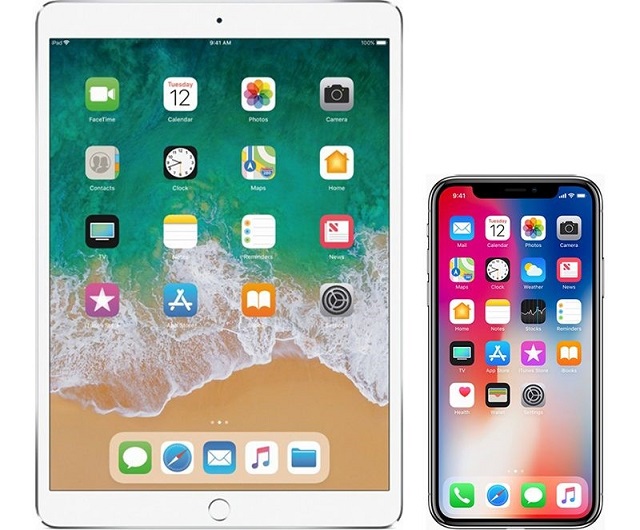
- Thứ hai, restore hay reset ngay tại quán. Nếu sau đó máy bị khóa lại thì sản phẩm đó đã bị ẩn iCloud đó. Trong trường hợp người bán hàng không cho reset máy thì bạn tuyệt đối không nên mua.
- Thứ ba, kiểm tra trực tiếp trên trang web iCloud.com/activationlock. Sau khi truy cập vào, bạn hãy nhập imei của iphone đó vào rồi ấn tiếp tục. Lúc này, trên màn hình sẽ hiển thị tình trạng của khóa kích hoạt. Nếu khóa kích hoạt bật tức iphone của bạn đang bị dính iCloud. Ngược lại, chúng đang trong trạng thái tắt thì máy đó không có iCloud bị ẩn.
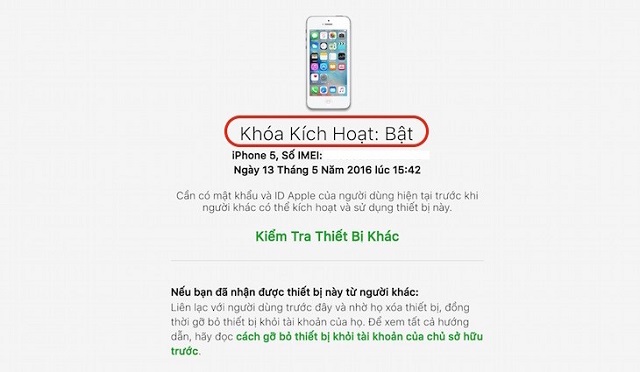
Hướng dẫn cách thoát iCloud ẩn cực đơn giản
Như bạn đã thấy, thật là phiền toái khi iphone hay ipad bị lỗi ẩn iCloud. Tuy nhiên bạn không cần quá lo lắng bởi chỉ với những thao tác đơn giản cũng có thể thoát ẩn iCloud. Ngay sau đây, chúng tôi xin chia sẻ với bạn những cách ẩn iCloud rất dễ thực hiện.
Cách thứ nhất: Bật giới hạn cho thiết bị
Bật giới hạn là một trong những tính năng vượt trội của hệ điều hành IOS. Chúng sẽ rất hữu ích trong trường hợp bạn cho người khác mượn máy hay iCloud bị ẩn. Nếu bạn cài mật khẩu giới hạn, người khác sẽ khó có thể nhập iCloud vào máy. Đồng thời cũng không thể khôi phục các dữ liệu trong máy hay đặt lại cài đặt gốc. Như vậy, bạn vẫn có thể sử dụng iphone bình thường. Cách thực hiện thao tác này vô cùng đơn giản. Bạn chỉ cần làm theo những bước dưới đây:
Bước 1: Chọn mục Cài đặt từ màn hình chính.
Bước 2: Chọn tiếp mục Cài đặt chung
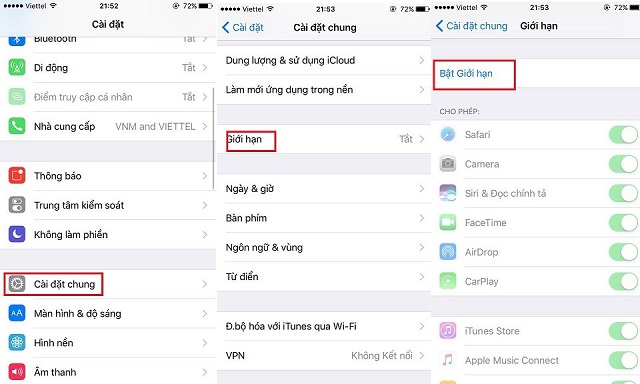
Bước 3: Truy cập vào danh mục Giới hạn trong cài đặt chung
Bước 4: Chọn Bật giới hạn
Bước 5: Nhập mật khẩu giới hạn gồm 4 chữ số. Đây là mật khẩu riêng của chức năng giới hạn, bạn có thể note lại chúng tránh bị quên.
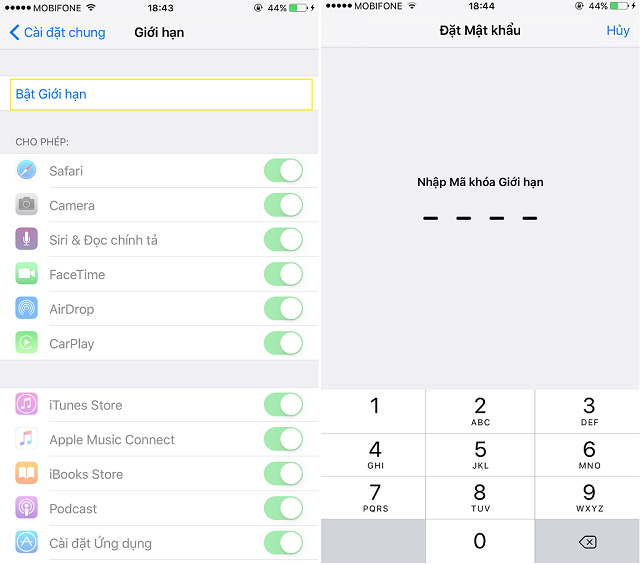
Bước 6: Kéo xuống dưới chọn mục Tài khoản trong danh mục Cho phép thay đổi. Sau đó chọn Cho phép thay đổi trong Tài khoản. Đến đây, tài khoản của iCloud sẽ được hiển thị.
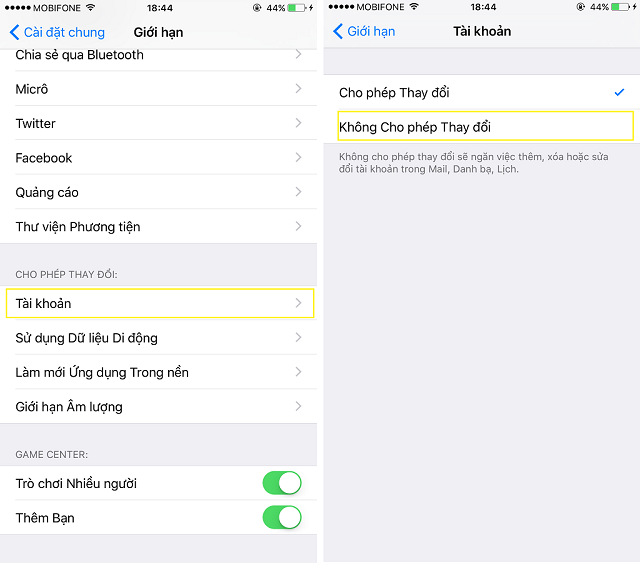
Bước 7: Khi tài khoản iCloud đã được hiển thị bạn hãy đăng nhập lại vào máy rồi đăng xuất vĩnh viễn.
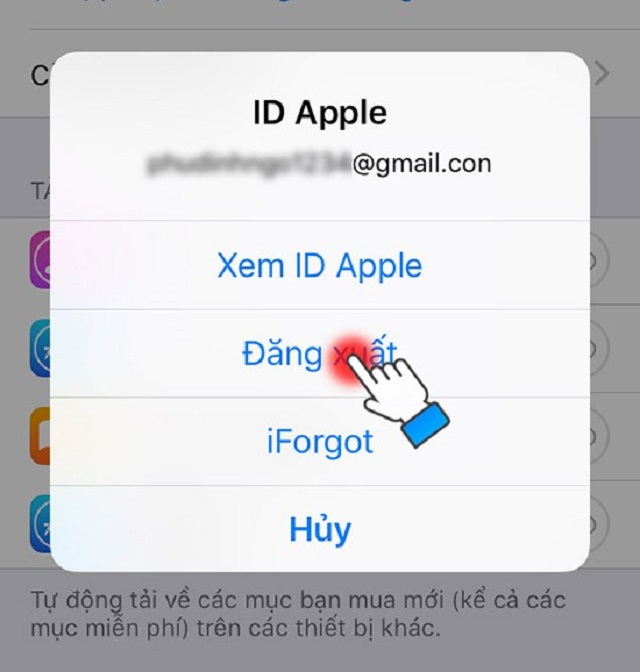
Với những bước trên đây, bạn đã có thể thoát iCloud ẩn thành công rồi đó.
Cách 2: Tắt tính năng tìm iphone trên thiết bị
Khi tắt tính năng tìm iphone, chủ sở hữu của iCloud cũ trong máy sẽ không thể tìm được thiết bị. Như vậy, đồng nghĩa với việc họ sẽ không thể khóa được thiết bị từ xa. Bạn cũng đã tắt iCloud trên iphone thành công. Để tắt tính năng này, bạn hãy thực hiện các thao tác sau:
Bước 1: Vào mục iCloud trong phần Cài đặt
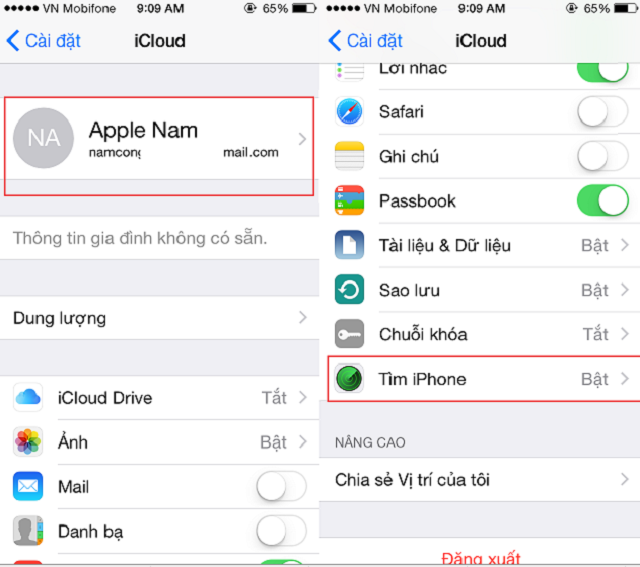
Bước 2: chọn mục Tìm iphone. Tại đây, bạn hãy gạt sang trái để tắt tính năng này.
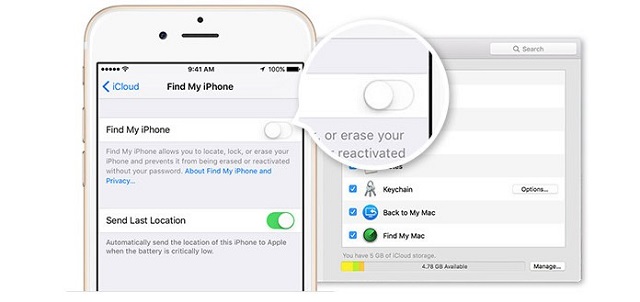
Với hai bước đơn giản này, bạn đã có thể vô hiệu hóa chức năng Tìm iphone rồi. Quá dễ dàng phải không?
Cách 3: Sử dụng công cụ TAIG để Jailbreak
Jailbreak là một chuỗi các thao tác cho phép người dùng có thể loại bỏ các rào cản bảo mật của máy. Tuy nhiên, bạn hãy nên cân nhắc trước khi thực hiện thủ thuật này bởi chúng không đảm bảo an toàn. Việc này đồng nghĩa với việc các dữ liệu của bạn cũng sẽ không còn ở chế độ riêng tư nữa. Và Jailbreak chỉ được áp dụng cho hệ điều hành IOS 8.1 trở lên.
Về thoát iCloud trên iPhone, trước tiên, bạn cần kết nối iPhone với TAIG. Sau đó hãy khôi phục lại cài đặt gốc của máy. Bạn hãy vào Cài đặt, chọn Cài đặt chung, tiếp đến chọn mục Cài đặt lại tất cả trong Đặt lại. Đến đây, bạn cần xóa đi toàn bộ dữ liệu trong thiết bị.
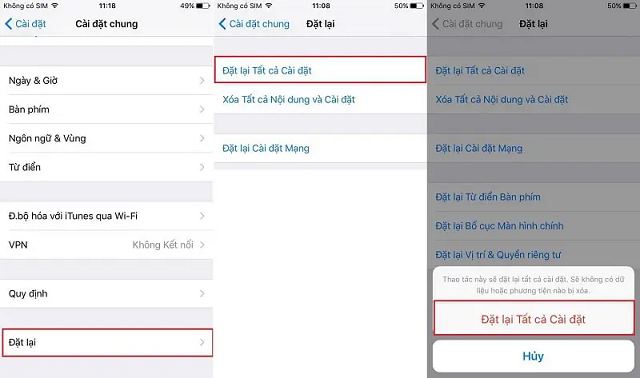
Tiếp đến, hãy kết nối thiết bị với máy tính, truy cập vào đường link /var/mobile/Library/Accounts. Thông qua iTools, bạn cần xóa hết tất cả các file bên trong. Cuối cùng, chỉ cần khởi động lại là hoàn thành xóa iCloud ẩn rồi đó!
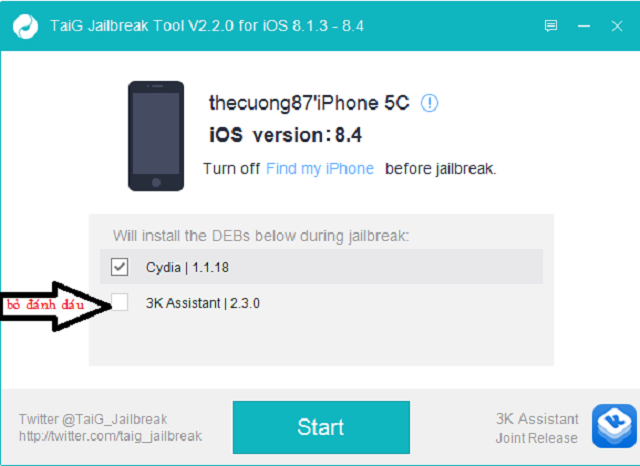
Cách 4: Xin lại mật khẩu từ người dùng
Đây là một biện pháp tối ưu và an toàn cho người sử dụng. Tuy nhiên tính khả thi của nó không cao. Bởi sẽ chẳng ai mạo hiểm tiết lộ iCloud của mình vì khi ấy mọi dữ liệu sẽ không được bảo mật. Nhưng bạn hãy thử cố gắng đàm phán để có đi đến biện pháp thuận cả đôi đường nhé! Tốt nhất thì bạn có thể nhờ họ thoát iCloud ẩn đó ra khỏi máy bằng máy tính.
Cách 5: Mở khóa thông qua dịch vụ lấy lại mật khẩu hoặc can thiệp phần cứng
Trên thị trường hiện nay, tại một số cơ sở có mở dịch vụ lấy lại iCloud khi quên mật khẩu. Thế nhưng, lại không phải dòng máy nào cũng có thể thực hiện và giá dịch vụ cũng khá cao. Bởi vậy, bạn cần cân nhắc khi lựa chọn cách này nhé!

Ngoài ra, can thiệp đến phần cứng cũng có thể giúp thiết bị thoát iCloud ẩn. Bạn hãy tìm đến các trung tâm uy tín để đảm bảo về chất lượng cũng như giá cả. Nếu không, tuổi thọ của thiết bị sẽ bị giảm đáng kể, ảnh hưởng đến quá trình sử dụng.
Trên đây là những cách thoát iCloud ẩn được áp dụng phổ biến hiện nay. Hy vọng chúng có thể giúp bạn thành công. Nếu bạn còn có bất cứ thắc mắc nào đừng ngần ngại chia sẻ với Yourphone để được hỗ trợ tận tình nhé!

Tôi là Nguyễn Văn Sỹ có 15 năm kinh nghiệm trong lĩnh vực thiết kế, thi công đồ nội thất; với niềm đam mê và yêu nghề tôi đã tạo ra những thiết kếtuyệt vời trong phòng khách, phòng bếp, phòng ngủ, sân vườn… Ngoài ra với khả năng nghiên cứu, tìm tòi học hỏi các kiến thức đời sống xã hội và sự kiện, tôi đã đưa ra những kiến thức bổ ích tại website nhaxinhplaza.vn. Hy vọng những kiến thức mà tôi chia sẻ này sẽ giúp ích cho bạn!
